Win10系统中怎么修改图片大小?win10图片缩放尺寸的方法
时间:2017-04-06 来源:互联网 浏览量:
在我们往一些论坛中上传图片的时候,经常会由于图片过大而无法上传的情况,今天小编给大家分享下在win10系统中使用画图工具缩放图片大小的方法。
步骤:
1、点击【开始菜单】—【windows 附件】—【画图】;
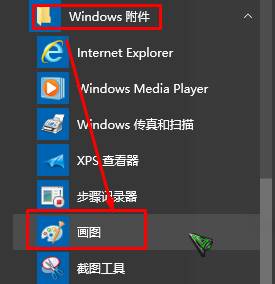
2、点击【文件】—【打开】,打开需要调整尺寸的图片;
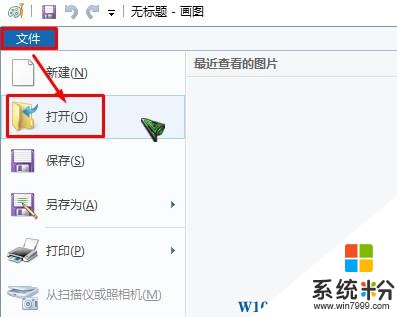
3、点击【重新调整大小】;
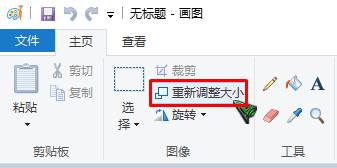
www.win7999.com
4、我们将【水平】和【垂直】都往下调一点,比如:60,调整完毕后点击确定我们就可以看到图标大小发生了改变。
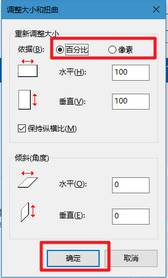
如果觉得依旧不够,我们可以打开继续调整到满意为止,然后点击【文件】—【另存为】,保存到合适的位置即可。
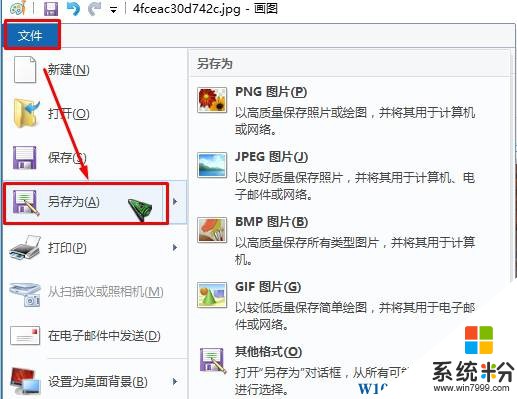
以上就是小编给大家分享的win10图片缩放尺寸的方法
步骤:
1、点击【开始菜单】—【windows 附件】—【画图】;
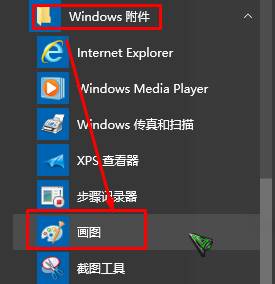
2、点击【文件】—【打开】,打开需要调整尺寸的图片;
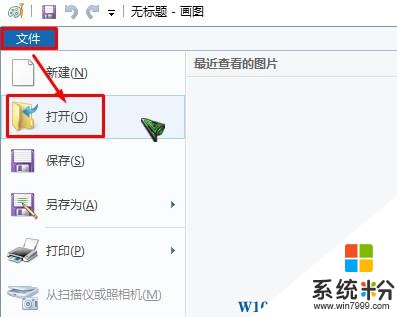
3、点击【重新调整大小】;
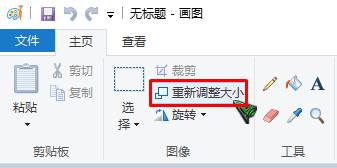
www.win7999.com
4、我们将【水平】和【垂直】都往下调一点,比如:60,调整完毕后点击确定我们就可以看到图标大小发生了改变。
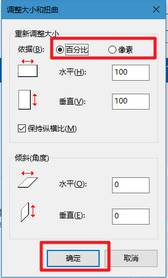
如果觉得依旧不够,我们可以打开继续调整到满意为止,然后点击【文件】—【另存为】,保存到合适的位置即可。
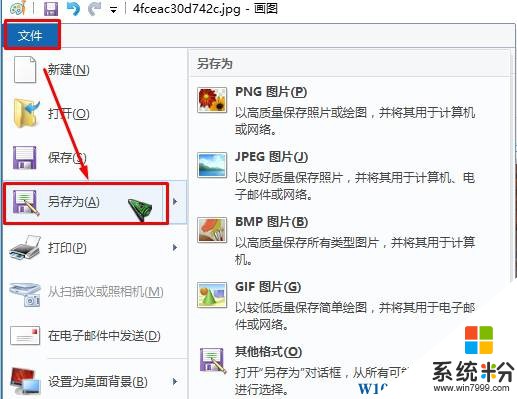
以上就是小编给大家分享的win10图片缩放尺寸的方法
我要分享:
相关教程
- ·windows调整照片大小 如何在Win10系统中改变图片大小
- ·win10缩略图大小怎么调整|win10缩略图大小修改方法
- ·win10桌面上图片缩略图不显示该怎么办?win10文件夹图片缩略图显示方法!
- ·怎么看自己显示器尺寸 win10系统如何查看自己电脑显示器的尺寸大小
- ·Win10企业版怎么更改图片密码?win10修改图片密码的方法!
- ·win10如何显示照片缩略图?win10缩略图不显示图片的解决方法!
- ·桌面文件放在d盘 Win10系统电脑怎么将所有桌面文件都保存到D盘
- ·管理员账户怎么登陆 Win10系统如何登录管理员账户
- ·电脑盖上后黑屏不能唤醒怎么办 win10黑屏睡眠后无法唤醒怎么办
- ·电脑上如何查看显卡配置 win10怎么查看电脑显卡配置
win10系统教程推荐
- 1 电脑快捷搜索键是哪个 win10搜索功能的快捷键是什么
- 2 win10系统老是卡死 win10电脑突然卡死怎么办
- 3 w10怎么进入bios界面快捷键 开机按什么键可以进入win10的bios
- 4电脑桌面图标变大怎么恢复正常 WIN10桌面图标突然变大了怎么办
- 5电脑简繁体转换快捷键 Win10自带输入法简繁体切换快捷键修改方法
- 6电脑怎么修复dns Win10 DNS设置异常怎么修复
- 7windows10激活wifi Win10如何连接wifi上网
- 8windows10儿童模式 Win10电脑的儿童模式设置步骤
- 9电脑定时开关机在哪里取消 win10怎么取消定时关机
- 10可以放在电脑桌面的备忘录 win10如何在桌面上放置备忘录
最新win10教程
- 1 桌面文件放在d盘 Win10系统电脑怎么将所有桌面文件都保存到D盘
- 2 管理员账户怎么登陆 Win10系统如何登录管理员账户
- 3 电脑盖上后黑屏不能唤醒怎么办 win10黑屏睡眠后无法唤醒怎么办
- 4电脑上如何查看显卡配置 win10怎么查看电脑显卡配置
- 5电脑的网络在哪里打开 Win10网络发现设置在哪里
- 6怎么卸载电脑上的五笔输入法 Win10怎么关闭五笔输入法
- 7苹果笔记本做了win10系统,怎样恢复原系统 苹果电脑装了windows系统怎么办
- 8电脑快捷搜索键是哪个 win10搜索功能的快捷键是什么
- 9win10 锁屏 壁纸 win10锁屏壁纸设置技巧
- 10win10系统老是卡死 win10电脑突然卡死怎么办
